Hulu hesabınızı yeniden etkinleştirmek basittir. Hesabınızı daha önce duraklattıysanız, otomatik olarak yeniden etkinleştirilmesi gerekir. Ancak, etkinleşmezse, hesabınıza giriş yaparak ve aboneliğinizi devam ettirmek için adımları izleyerek manuel olarak yeniden etkinleştirebilirsiniz.
Hulu aktivasyonunun çalışmaması, programı yeniden başlatarak, yükselterek ve Adblocker’ları devre dışı bırakarak kolayca çözülebilir. Bu işe yaramazsa, başka bir tarayıcı deneyin veya tarayıcı önbelleğinizi temizleyin.
Hulu kullanıyorsanız ve hesabınızı kolayca yeniden etkinleştirmek istiyorsanız bu işlem hakkında daha fazla bilgi edinmek için okumaya devam edin.
Hulu Hesabım Nasıl Yeniden Etkinleştirilebilir?
Hulu, çeşitli içerik, ESPN veya Disney paketlerinden oluşan geniş bir koleksiyona sahip popüler bir yayın platformudur. Çeşitli yıllık ve aylık üyelik seçenekleri mevcut olsa da, müşteriler hesaplarını geçici olarak askıya almayı tercih edebilirler.
Zamanı geldiğinde, Hulu hesabınızı yeniden canlandırmak için yapmanız gereken birkaç basit işlem vardır:
- Hulu web sitesinin güvenli Hesap alanını ziyaret edin.
- Giriş yapmak için kimlik bilgilerinizi kullanın.
- Düzenlemek istediğiniz profili seçin.
- Aboneliğiniz altında Aboneliği Şimdi Devam Et’i seçin.
- Bu adımı kabul edin, ardından hizmetinizin keyfini çıkarın.
- Üyeliğinizi yenilemeye karar verirseniz, ödeme döngüsü bu yeni başlangıç tarihi ile hemen yeniden başlayacaktır.
Hulu hesabınızın aktif olmaması nedeniyle sonlandırıldığını fark ederseniz yeni bir hesap açmanız veya müşteri hizmetleriyle iletişime geçmeniz gerekebilir.
Hulu Hesabı Duraklatılabilir mi?


Hulu aboneliğinizi duraklatabilirsiniz. Bunu, web sitesinde Hulu hesabınıza giriş yaparak, “Hesap” bölümüne giderek ve “Aboneliğiniz” başlığı altındaki “Aboneliğinizi Duraklatın” düğmesine tıklayarak yapabilirsiniz. Daha sonra duraklatma için bir süre seçmeniz istenecektir. Hesabınız duraklatıldığı sürece sizden ücret alınmayacak ve aboneliğiniz beklemeye alınacaktır. Duraklatma süresi sona erdikten sonra aboneliğiniz otomatik olarak devam edecektir.
Seyahat ederken veya geçici olarak başka faaliyetlerle meşgul olduğunuzda, duraklatmak da harika bir fikirdir. Duraklatma seçeneğinin kaç kez kullanılabileceği konusunda üç aylık bir sınır vardır.
Hulu hesabınızı en fazla on iki hafta duraklattıktan sonra yeniden başlatmanız gerekecektir. Bunu yapmazsanız, hesabınız kullanılmaz hale gelir ve hatta tamamen iptal edilerek sıfırdan yeni bir hesap oluşturmanız gerekebilir.
Yıllık aboneler için Hulu hesabını duraklatma seçeneği yoktur.
| Hulu Hesap Aboneliği | |
|---|---|
| Reklam destekli plan | $7 – $8 (Aylık) |
| Reklamsız | $14 – $15 (Aylık) |
| Hulu + Canlı Tv (reklamlı) | $69 – $71 (Aylık) |
| Hulu + Canlı Tv (reklamsız) | $70 – $75 (Aylık) |
Hulu Hesabınız Feshedilirse Ne Olur?
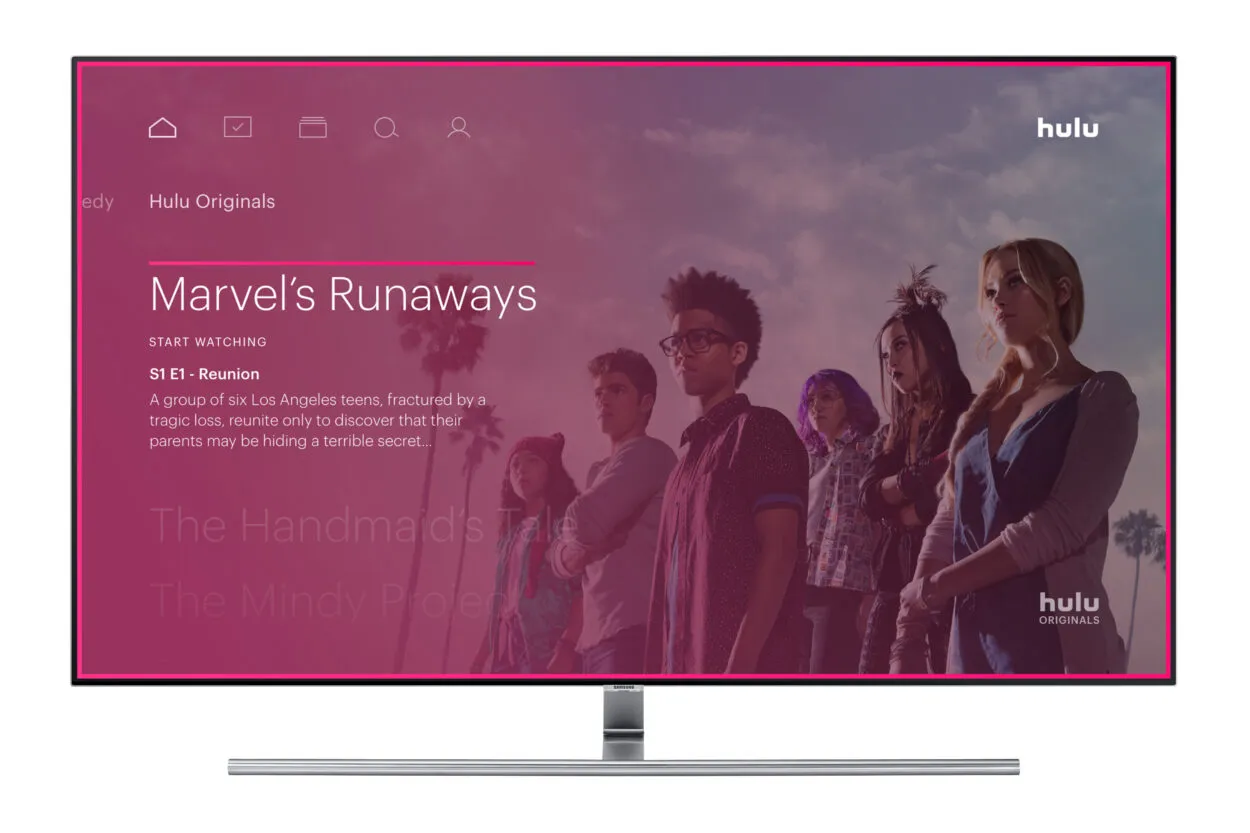
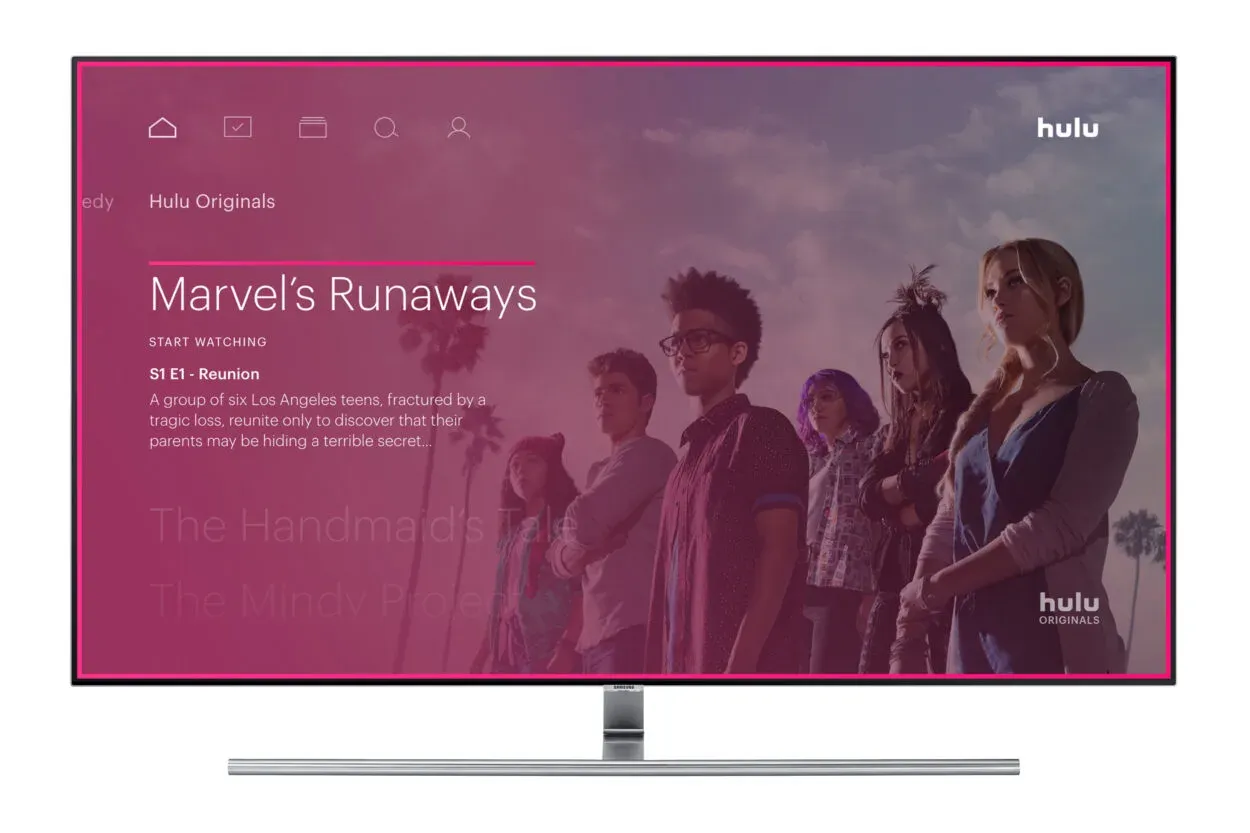
Hulu hesabınız sonlandırılırsa ne yapmalısınız?
Hulu hesabınızı kullanmayı tamamen bırakmak istediğinize karar verirseniz veya uzun bir süre kullanılmadığında hesabınız kapatılır. Hesabınız kapatıldıktan sonra yeniden etkinleştirmenin bir yolu yoktur; yalnızca aboneliğinizi yenileyebilirsiniz.
Hulu hesabınız sonlandırıldığında izleme geçmişinizi, favori listelerinizi ve Hulu içeriğiyle nasıl etkileşim kurduğunuza ilişkin diğer verileri kaybedersiniz. Bunun görüntülemenizi nasıl etkileyeceği konusunda endişeleriniz varsa, hesapların faturalandırma döngüsü sona erene kadar tamamen iptal edilmeyeceğini unutmayın.
Bilgilerinize erişiminizi kaybetmediğinizden emin olmak istiyorsanız, aboneliğinizi iptal edebilir ve daha sonra hareketsiz hale gelmeden önce geri dönmeyi deneyebilirsiniz. Hulu, yeni bir abonelikle yenilenmeden önce aralıklı olarak da kullanılabilir.
Hulu hesabınızı iptal etmeye karar verdikten sonra fikrinizi değiştirmek için yeni bir fatura döneminin başlangıcına kadar süreniz vardır. Bunu yaparsanız, her zaman müşteri hizmetleriyle iletişime geçebilirsiniz ve iptal talebinden vazgeçeceklerdir.
Tarayıcınızı Değiştirin
Hulu hesap aktivasyonuna bağlı engelleri aşmak istiyorsanız, tarayıcı uyumluluğunu da göz önünde bulundurmalısınız.
Hulu uygulamasına erişmek için genellikle Chrome tarayıcımı kullanıyorum. Ancak, Hulu tarayıcımın desteklenmediğini belirten bir hata verdiği için aktivasyon prosedürünü tamamlayamadığım bir zaman oldu.
Hulu’yu dizüstü bilgisayarınızdan veya bilgisayarınızdan daha sık TV’nizde izliyorsanız, Smart TV’niz için en iyi web tarayıcılarını araştırmak isteyebilirsiniz. Bunu yaptığınızda, TV’nizin tarayıcı sorunları çözülecektir.
Tarayıcıyı en son sürümüne yükselttikten sonra Hulu uygulamasını etkinleştirip çalıştırabildim ve tüm favori bölümlerimi rahatça görüntüleyebildim.
Internet Explorer, Safari, Firefox ve diğerleri dahil olmak üzere diğer web tarayıcılarında da uyumluluk sorunları olabilir.
İstenen sonuçları elde etmek için, uygulamayı çalıştırmadan önce tarayıcılarınızı güncel tutmanızı veya birden fazla tarayıcınız varsa, uygulamayı her birinde ayrı ayrı başlatmayı denemenizi tavsiye ederim.
Önbelleği Temizle
Tarayıcı önbelleğini temizlemek, aksi takdirde yavaşlayacak ve hatta bazen aniden çökecek olan Hulu uygulamasının hızını büyük ölçüde artırabilir. Tarama önbelleği; önbellekler, tarama geçmişi ve diğer bilgilerden oluşur.
Önbellekler ve tarayıcı geçmişi, Hulu uygulamasının verimli çalışması için kullanabileceği alanı açmak amacıyla silinebilir.
Hulu’nun destek sayfasına göz attım, burada yayın hizmeti sağlayıcısı bozuk önbelleklerin etkilerini ve yayın akışını nasıl etkilediklerini açıklıyor.
Bu da Hulu’nun etkinleşmesini engelleyen bir faktör olabilir.
Uygulamanızı Güncelleyin
Hulu mobil uygulaması kullanıyorsanız yeni güncellemeleri kontrol etmenin zamanı geldi. Hulu, hatalarının çoğunu çözmek için sık sık güncelleme yaptığından, akış uygulamasının güncellenmiş bir sürümünü kullanarak daha iyi bir deneyim yaşayacaksınız.
Ayrıca görüntüleme cihazlarının işletim sistemi sürümlerini de yükseltmeniz gerektiğini eklemek isterim.
Örneğin, Hulu uygulamasının iPhone’umda neden çalışmadığını sorguladığımda, daha yeni bir iOS sürümüne sahip bir iPhone’a ihtiyaç duyduğunu öğrendim.
Hulu Hesabım Neden Çalışmıyor?
Hulu’dan ayrıldıktan sonra hesabınızı yenilemeye çalışırsanız ancak bunu başaramazsanız bir dizi sorunla karşılaşabilirsiniz. Aktivasyonunuz tamamlanmadıysa Hulu uygulaması da dahil olmak üzere Hulu hizmetini kullanamazsınız.
Süresi dolmuş bir ödeme yöntemi, bir Hulu hesabına tekrar erişirken aktivasyonu engelleyen en olası suçludur. Hulu hesabınızı yeniden etkinleştirdiğinizde ödeme yönteminizden hemen ücret alınacaktır. Aradan uzun bir süre geçtiyse bu ödeme şekli kabul edilmeyebilir.
Tüm bilgilerinizin Hulu hesabınıza doğru girildiğini doğrulayın. Fatura adresinin doğru olduğunu ve geçerli bir ödeme yönteminin kayıtlı olduğunu tekrar doğrulayın.
Talebi gönderdikten sonra, etkinleştirme olmamasının diğer olası nedenleri şunlardır:
- Hulu sunucularını veya bölgenizi etkileyen ağ zorlukları.
- Ekranın yüklenmesi AdBlock tarafından durdurulmuştur.
- Siz yeniden etkinleştirmeye çalışırken tarayıcı veya uygulama zaman aşımına uğrar.
Tüm bilgilerinizin doğru olduğunu onayladıktan sonra, farklı bir tarayıcı kullanmayı veya oturumu kapatıp hesabınıza tekrar girmeyi denemelisiniz. Diğer her şey başarısız olursa ve herhangi bir ağ sorunu olmadığından eminseniz müşteri hizmetleriyle iletişime geçin.
SSS
Hulu Hesabım Neden Etkinleştirilemiyor?
Uygulamayı yeniden başlatmak, güncellemek ve Adblocker’ları kapatmak, Hulu’nun etkinleştirmesinin çalışmaması için hızlı çözümlerdir.
Bu işe yaramazsa farklı bir tarayıcı deneyin veya tarayıcınızın önbelleğini temizleyin.
Telefonumdaki Hulu Hesabını Yeniden Etkinleştirebilir miyim?
Hulu uygulamasını etkinleştirin. Hoş Geldiniz sayfasında Oturum Aç’a tıklayın ve ardından Bu cihazda oturum aç’a tıklayın.
Ekrandaki klavyeyi kullanarak e-posta adresinizi ve parolanızı girin, ardından Oturum Aç’a basın.
Hulu’yu Etkinleştirmek için Neden Disney Plus’ı Kullanamıyorum?
Disney+ Hulu hesabınızı etkinleştirememenizin nedeni, daha önce Disney hesabınız için kullandığınız e-posta adresini kullanmanız olabilir.
Disney+’ın yetkisiz girişten şüphelenmesini önlemek için kullanılmayan bir e-posta adresi kullanın.
Hulu Hesabımı Neden Doğrulamıyor?
Hulu’nun e-postanızı doğrulamasıyla ilgili sorunların ortaya çıkabileceği birkaç yol vardır. Parolanız yanlış giriliyor.
Daha önce kaydolmak için kullandığınız bir e-posta adresiyle yeni bir Hulu hesabı oluşturmaya çalışıyorsunuz. Hulu sunucuları çevrimdışı.
Hulu’nun Televizyonumla Çalışmasını Neden Sağlayamıyorum?
Cihazınızı yeniden başlatma veya devre dışı bırakma Doğrudan hesap sayfanızdan cihazı kaldırın. Bundan sonra, cihazınızı tekrar açın ve Hulu’yu bir kez daha açmayı deneyin.
Hulu’yu kaldırma ve yükleme: Herhangi bir akış sorununu çözmek için bazı cihazlarda Hulu uygulamasını kaldırıp yeniden yükleyebilirsiniz.
Sonuç
- Hulu, ülkedeki en popüler yayın hizmetlerinden biridir.
- Çeşitli yıllık ve aylık üyelik seçenekleri mevcuttur.
- Hulu’yu kullanmayı bırakmaya karar verirseniz, belirli bir süre için duraklatabilirsiniz.
- Yıllık aboneler için Hulu hesabını duraklatma seçeneği yoktur.
- Hulu, yeni bir abonelikle yenilenmeden önce aralıklı olarak da kullanılabilir.
- Hulu aboneliğinizi yeniden etkinleştirmek göründüğünden daha kolaydır.
- Genellikle mevcut hesabınıza giriş yapmak ve hemen başlayacak olan hizmetinizi devam ettirmeyi seçmek kadar basittir.
- Hesap duraklatılmış veya iptal edilmişse, ek adımlar gerekebilir.
Diğer Makaleler
- ADT Pencere ve Kapı Sensörlerini Nasıl Kaldırırsınız? (Tam Açıklama)
- Ring Baz İstasyonu WiFi’ımı Nasıl Sıfırlarım? (Tamamen Açıklanmıştır)
- Bluetooth Kulaklıkları TCL TV’ye Bağlayabilir miyim? (Hadi Öğrenelim!)
